1、打开Excel 2019,新建一个空白的工作簿

2、首先,打开学要处理的数据工作表
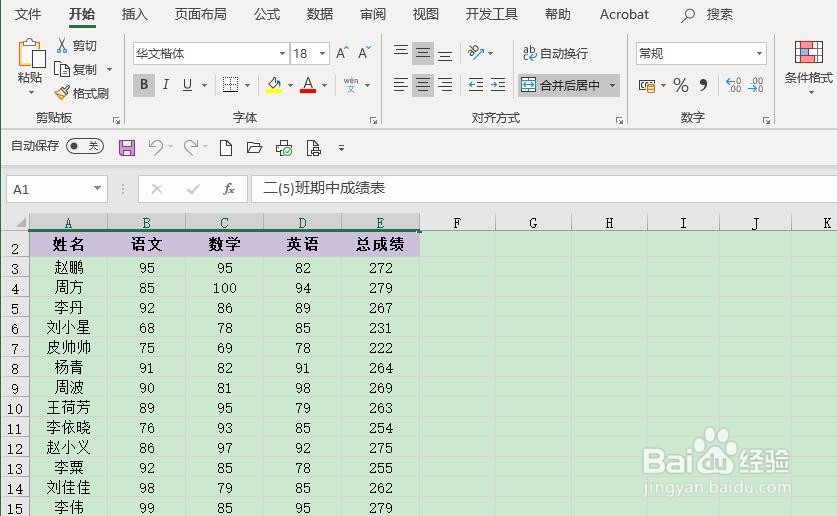
3、其次,选中B3:D15单元格区域

4、之后,点击菜单栏中的”样式“,找到”条件格式“里的”图标集“
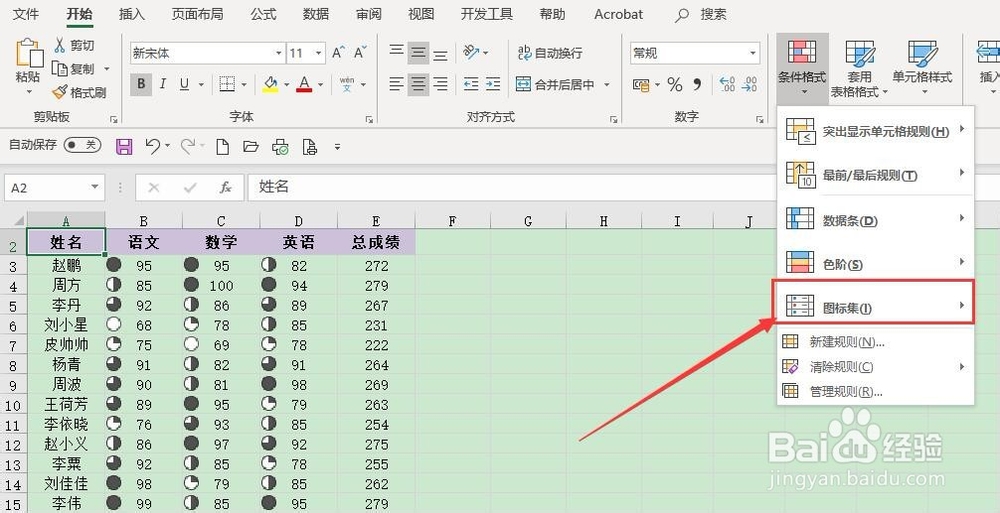
5、最后,选择”图标集“里的”五象限图“即可完成单元格的突出显示,效果如图所示


时间:2024-10-12 00:50:59
1、打开Excel 2019,新建一个空白的工作簿

2、首先,打开学要处理的数据工作表
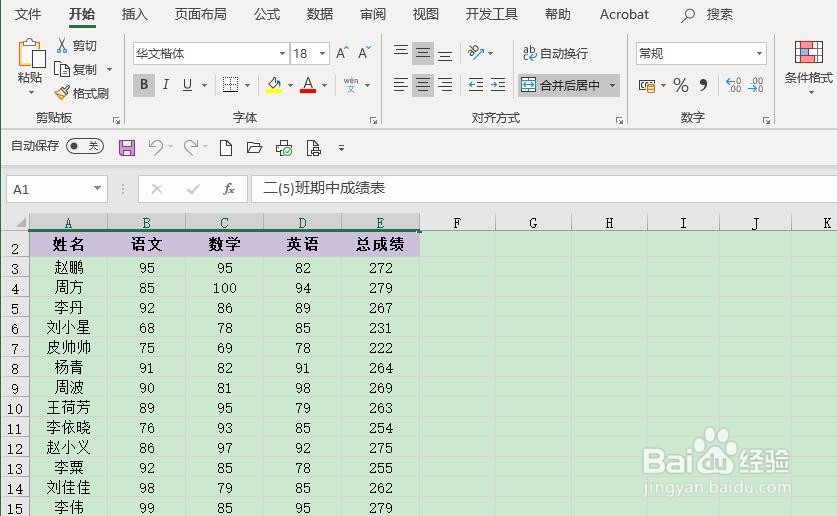
3、其次,选中B3:D15单元格区域

4、之后,点击菜单栏中的”样式“,找到”条件格式“里的”图标集“
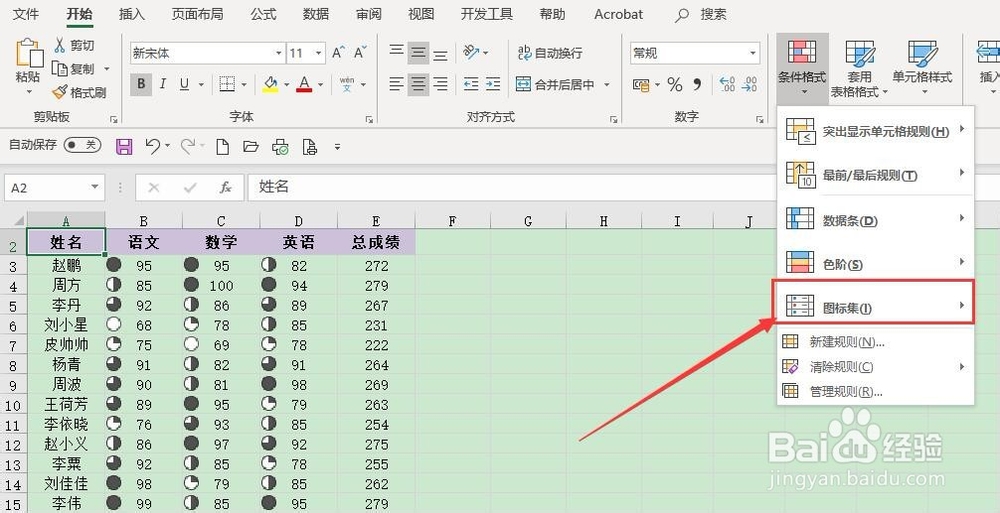
5、最后,选择”图标集“里的”五象限图“即可完成单元格的突出显示,效果如图所示


